ターゲット・データベースでのOracle Fusion MiddlewareおよびOracle SOA Suiteドメインの起動
ターゲット・コンテナ・データベース(CDB)でドメインを起動するには、次のステップを実行します:
Oracle Fusion Middlewareドメインの起動
新しいターゲット・データベースを指すようにOracle Fusion Middlewareドメイン構成ファイルを更新した後、ソース・データベースを停止してから、ターゲット・データベースでOracle Fusion Middlewareドメインを起動し、JDBC接続を確認できます:
-
Oracle Fusion Middlewareドメインを起動するには、管理サーバーおよび管理対象サーバーを起動します。たとえば:
cd /u01/oracle/middleware/domains/fmw_domain ./startWebLogic.sh cd /u01/oracle/middleware/domains/fmw_domain/bin ./startManagedWebLogic.sh infra_server1 http://192.168.56.92:7001 -
WebLogic Server管理コンソールで、サーバーのステータスを確認します:
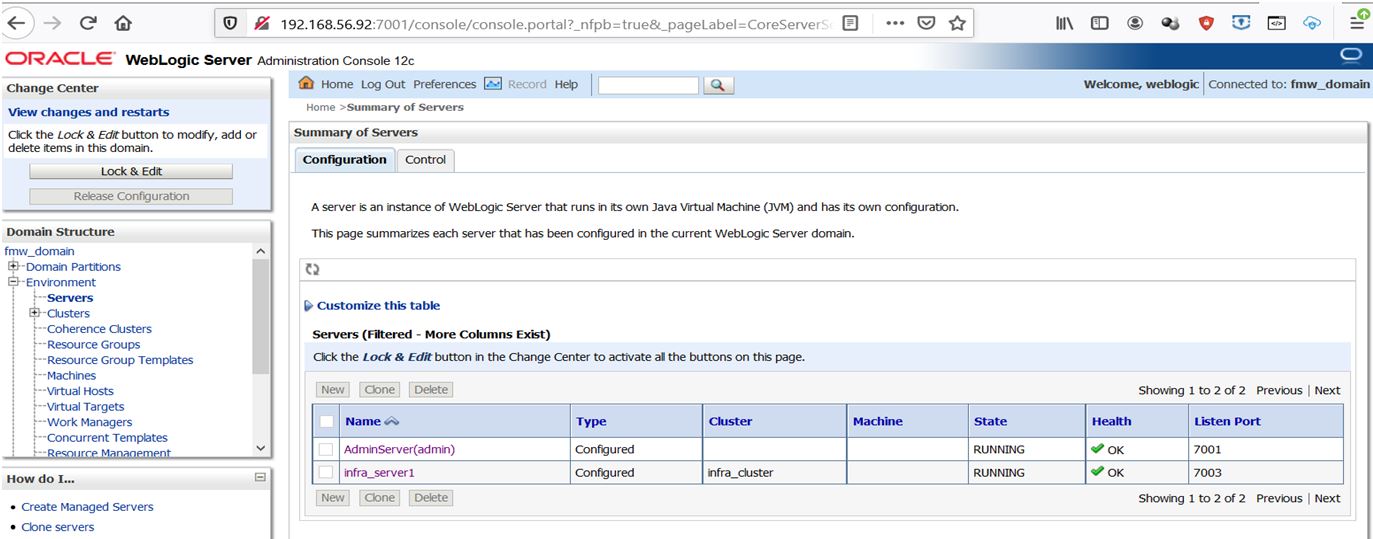
-
接続ステータスを確認します:
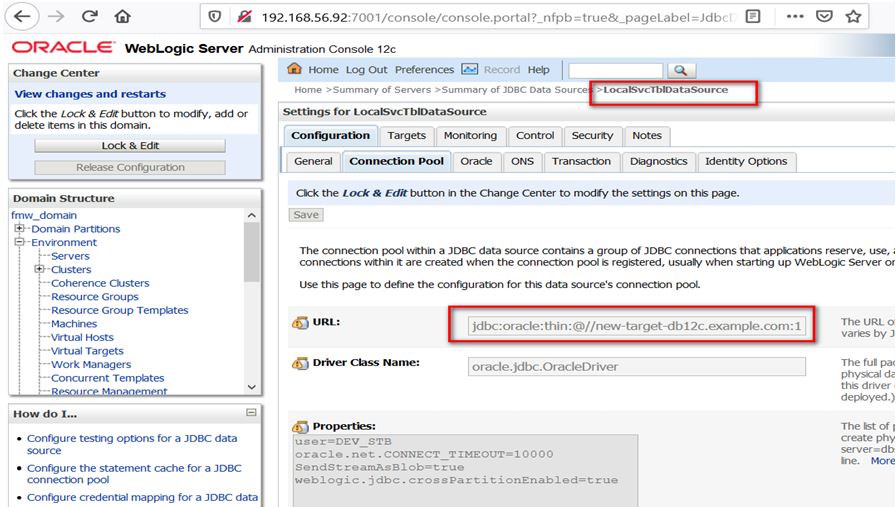
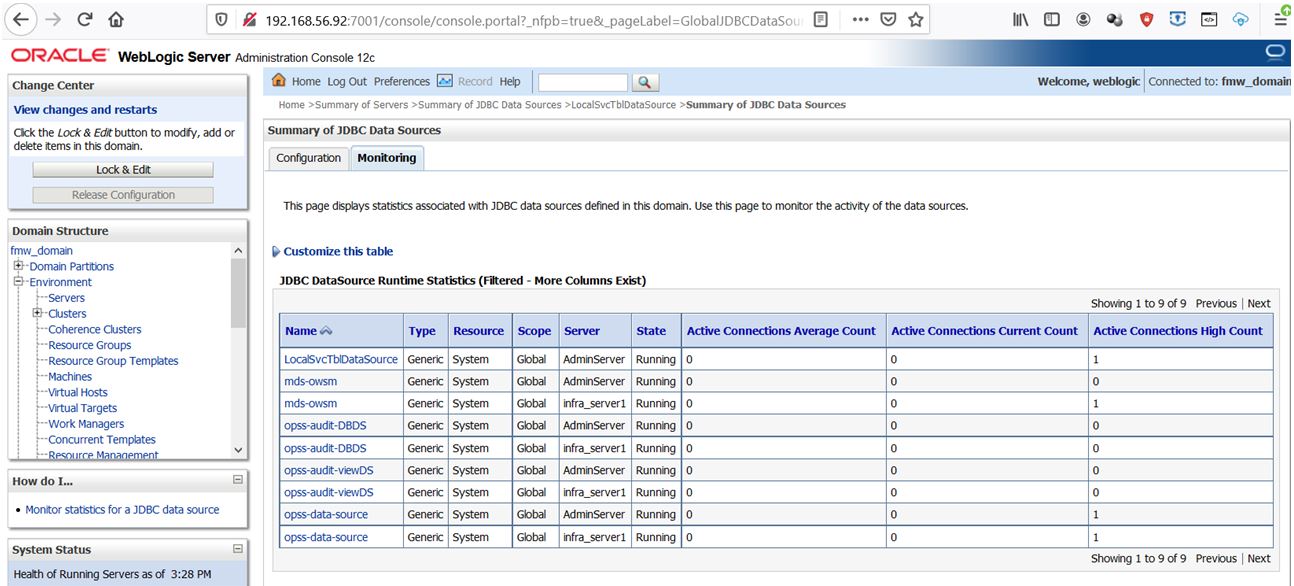
Oracle SOA Suiteドメインの起動
新しいターゲット・データベースを指すようにOracle SOA Suiteドメイン構成ファイルを更新した後、ソース・データベースを停止してから、ターゲット・データベースでOracle SOA Suiteドメインを起動し、JDBC接続を確認できます:
-
Oracle SOA Suiteドメインを起動するには、管理サーバーおよび管理対象サーバーを起動します。たとえば:
cd /u01/oracle/middleware/domains/soa_domain ./startWebLogic.sh cd /u01/oracle/middleware/domains/soa_domain/bin ./startManagedWebLogic.sh soa_server1 http://192.168.56.92:7010 -
WebLogic Server管理コンソールで、サーバーのステータスを確認します:
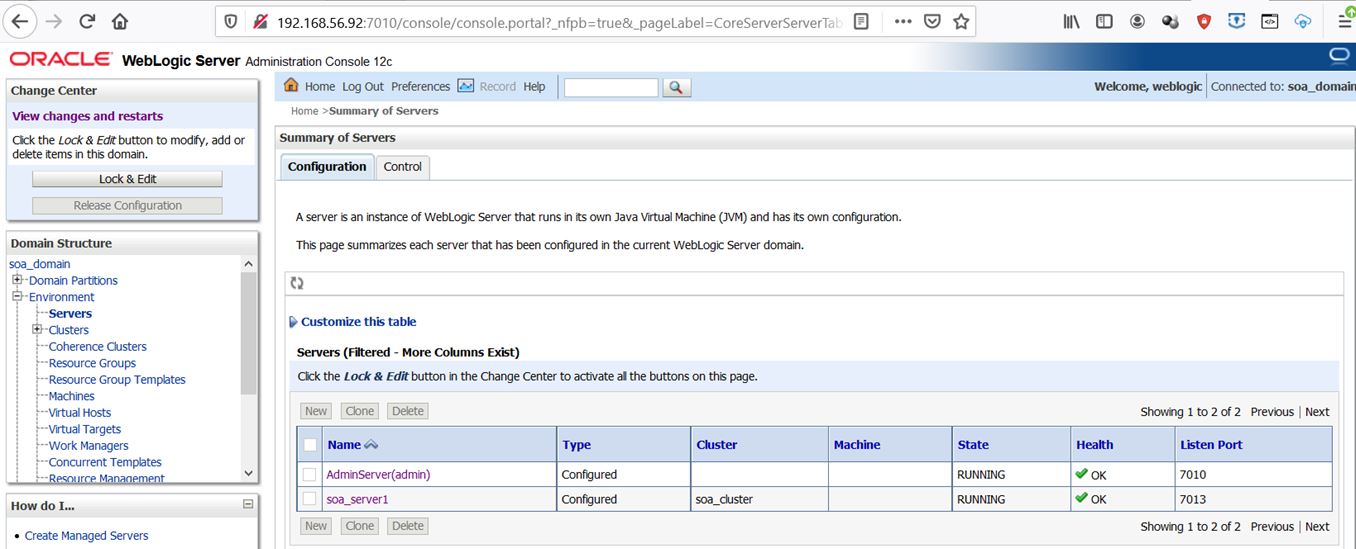
-
接続ステータスを確認します:
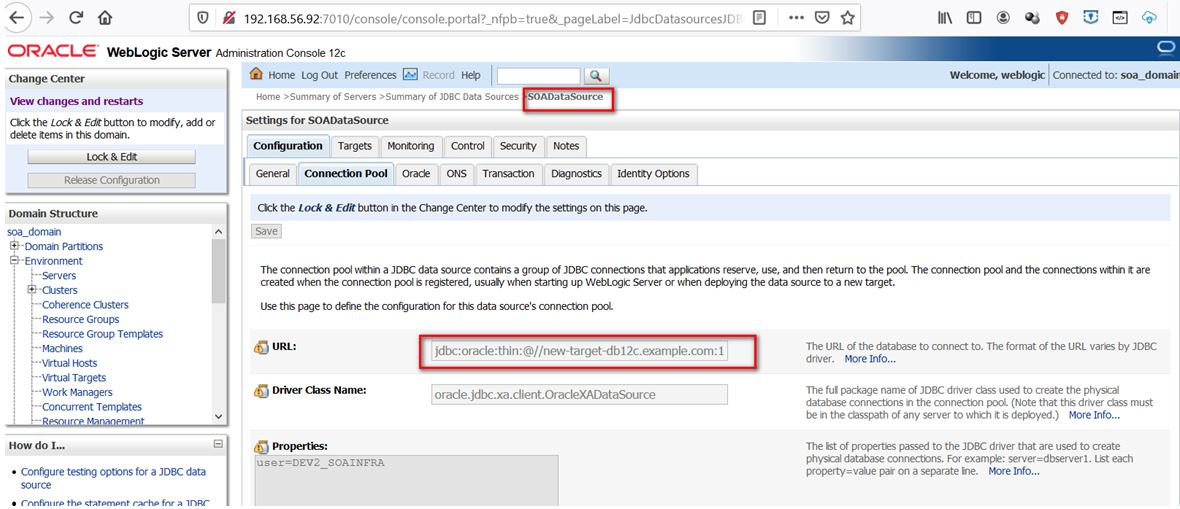

-
Oracle SOA Suite管理対象サーバーのログ・ファイルを確認します。たとえば:
… <Aug 20, 2020 3:23:43,616 PM CEST> <Warning> <oracle.soa.scheduler> <BEA-000000> <No row exists in table soaqtz_JOB_DETAILS for lock named: VerificationSessionPurgeJob-QLCKSEP-DEFAULT> [EL Info]: 2020-08-20 15:23:44.079--ServerSession(1948318745)--EclipseLink, version: Eclipse Persistence Services - 2.6.5.v20170607-b3d05bd [EL Info]: 2020-08-20 15:23:44.08--ServerSession(1948318745)--Server: 12.2.1.3.0 [EL Info]: 2020-08-20 15:23:44.157--ServerSession(1948318745)--/file:/u01/oracle/middleware/soa12213/soa/soa/modules/oracle.soa.fabric_11.1.1/tracking-fabric.jar_soa_local_resiliency_persistence_unit login successful SOA Platform is running and accepting requests. Start up took 17561 ms, partition=DOMAIN <Aug 20, 2020 3:23:47,156 PM CEST> <Warning> <oracle.soa.healthcheck> <BEA-000000> <On startup, health check id 293 failed for category 'Startup'. Ran 6 checks. Number of failures=1, errors=1, warnings=0.> -
Oracle SOA SuiteのURLを確認します。たとえば:
-
http://192.168.56.92:7013/wsm-pm/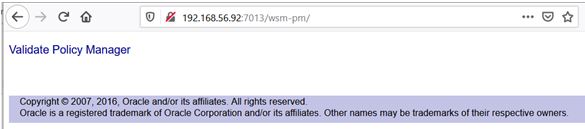
-
http://192.168.56.92:7013/soa-infra/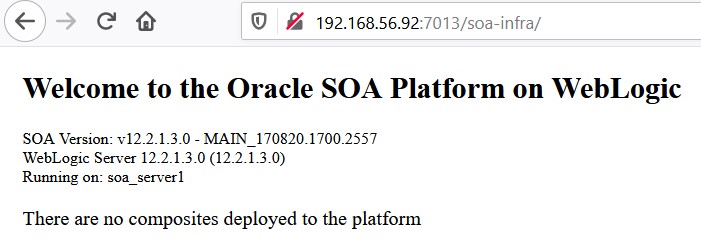
-
http://192.168.56.92:7013/integration/worklistapp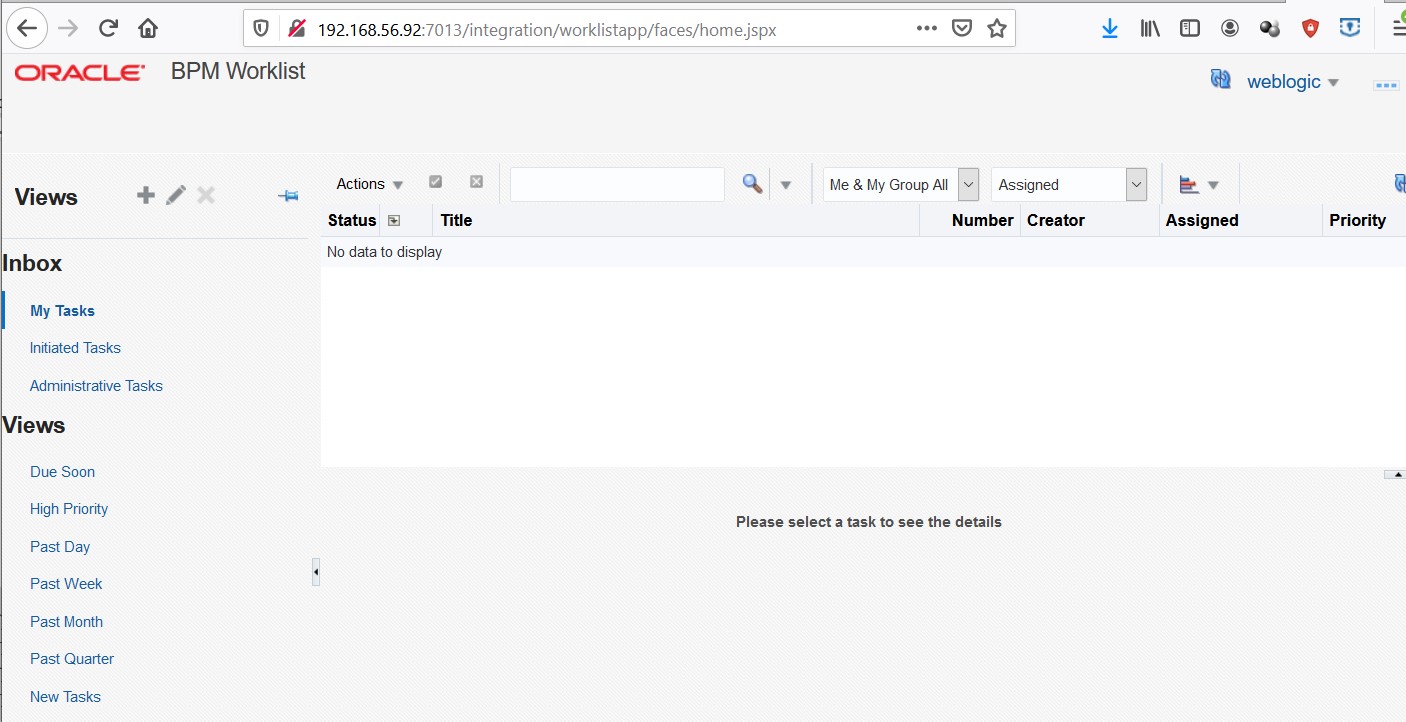
-
http://192.168.56.92:7013/sdpmessaging/userprefs-ui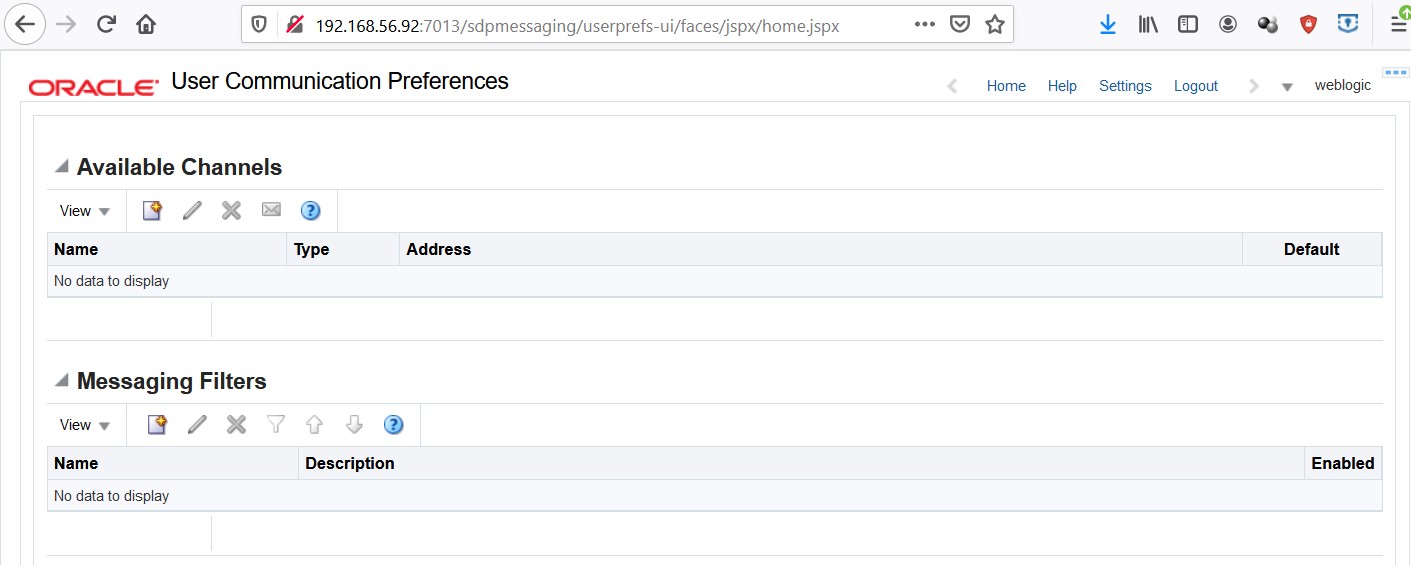
-
http://192.168.56.92:7013/soa/composer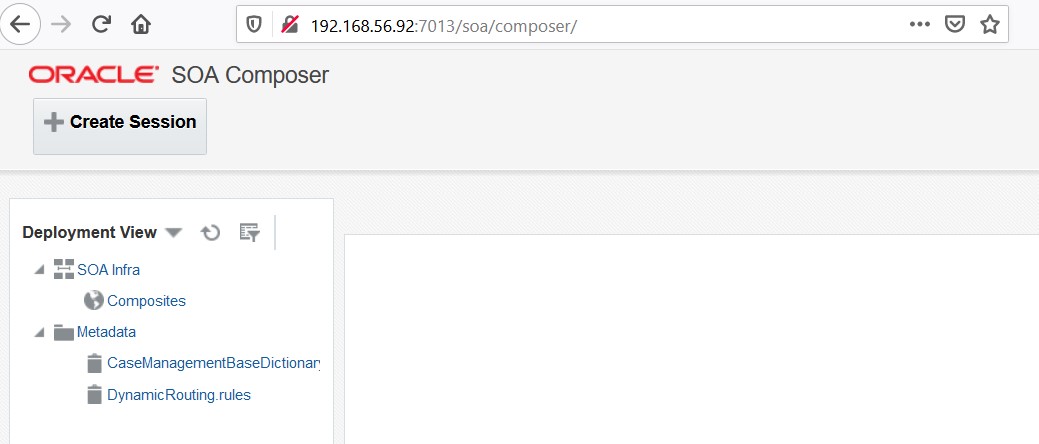
-
http://192.168.56.92:7013/integration/services/IdentityService/identity?WSDL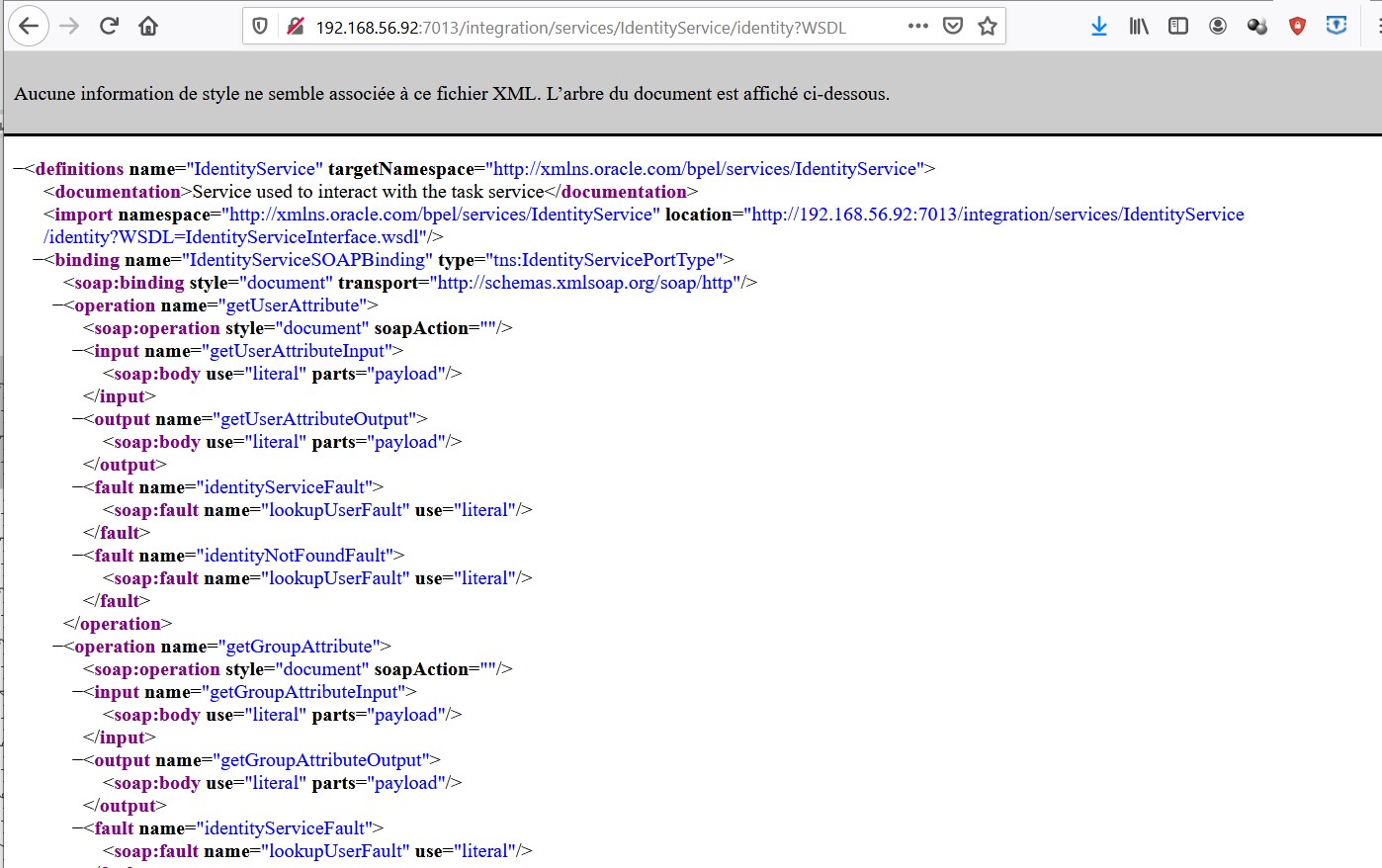
-
-
Oracle SOA Suiteヘルス・チェックを実行します:
- ソース環境にサインインします。たとえば、
soa-host01.example.comです。 oracleユーザーに変更します:sudo su - oracle- ヘルスチェック・ファイルを格納するディレクトリを作成します。たとえば:
mkdir -p /u01/db_exp/soa_healthcheck - WLSTを起動し、SOAサーバーに接続します。たとえば:
/u01/oracle/middleware/soa12213/oracle_common/common/bin/wlst.sh connect('weblogic','manager1','t3://192.168.56.92:7013') // soa1_server1
- ソース環境にサインインします。たとえば、
- 次のコマンドを入力し、生成されたSOAヘルス・チェック・レポートの出力を確認します:
executeHealthCheckAndGenerateReport('DatasourceCheck','/u01/oracle/soa_healthcheck/DatasourceCheck.html') executeHealthCheckAndGenerateReport('ServiceCheck','/u01/oracle/soa_healthcheck/ServiceCheck.html') executeHealthCheckAndGenerateReport('SOAAppCheck','/u01/oracle/soa_healthcheck/SOAAppCheck.html') executeHealthCheckAndGenerateReport('JDBCPoolsCheck','/u01/oracle/soa_healthcheck/JDBCPoolsCheck.html') executeHealthCheckAndGenerateReport('SOALibraryCheck','/u01/oracle/soa_healthcheck/SOALibraryCheck.html') executeHealthCheckAndGenerateReport('MemoryCheck','/u01/oracle/soa_healthcheck/MemoryCheck.html')